- +7 (8442) 50-00-34
- sales@thinstuf.ru
- Пн-Пт с 8.00 до 18.00
НОВОСТИ
Следите за новостями в нашей ленте и вы всегда будете в курсе о выходе важных обновлений, а также о проводимых акциях и мероприятиях.
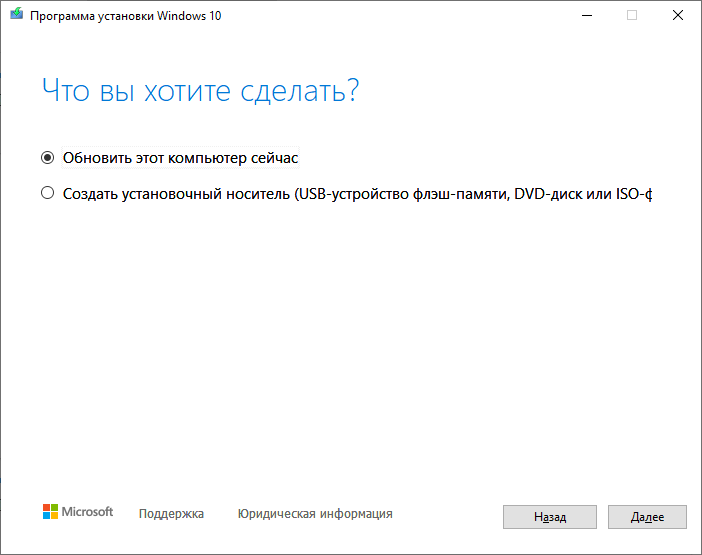
Версия Media Creation Tool: 20H2.
Windows 10 готовится к обновлению, которое будет содержать исправление, о котором пользователи сообщают уже около года.
На некоторых устройствах Windows 10 работала неправильно при применении обновлений из Центра обновления Windows. В некоторых случаях пользователям выдается ошибка, из-за которой их устройства могут зависнуть в цикле установки обновления.
После большого количества отзывов, сообщений и жалоб на различных онлайн-форумах Microsoft подтвердила, что им известно об ошибке, которая может поставить ваш компьютер в бесконечный цикл установки обновлений.
Проблема особенно наблюдалась с драйверами Intel, и пользователи получают сообщение «Текущий драйвер на вашем ПК может быть лучше, чем драйвер, который вы пытаетесь установить».
Кроме того, ошибка Центра обновления Windows также пытается понизить версию графических драйверов Windows 10, если у вас уже установлены более новые драйверы.
В сообщении на сайте Feedback Hub Microsoft заявила, что они внесли изменения на основе отзывов, и исправление будет доступно в будущих версиях.
Неясно, сколько устройств затронуто этой ошибкой, но мы заметили, что пользователи по-прежнему сообщают о проблеме почти каждую неделю.
Фактически, мы видели несколько отчетов о проблеме с драйвером обновления Windows 10, появившихся после того, как пользователи применили Windows 10 May 2020 Update. Вероятно, что больше пользователей снова сообщат о проблеме после запуска Windows 10 версии 20H2.
Раньше основным обходным путем, упомянутым пользователями, было удаление существующих драйверов с использованием базовых драйверов дисплея Microsoft, а затем установка доступного обновления с помощью Центра обновления Windows.
Другой обходной путь включал переустановку Windows 10 или сброс системы, но теперь вам не нужно беспокоиться об этих проблемах, поскольку Microsoft наконец подтвердила проблему и работает над ней.
Исправление уже доступно в предварительных инсайдерких сборках, и мы не знаем, когда оно будет перенесено в актуальные версии Windows 10, такие как обновление за октябрь 2020 года и обновление за май 2020 года
Windows 7 дебютировала в 2009 году, а Windows 10 – это новая замена Microsoft десятилетней операционной системе. После 11 лет регулярных патчей безопасности и других исправлений Windows 7 подошла к концу периода расширенной поддержки в январе 2020 года, но отчеты о доле рынка предполагают, что пользователи просто так не откажутся от нее.
Для ОС больше не выпускаются обновления безопасности, и официальные лица Microsoft рекомендовали пользователям перейти на Windows 10 или другую поддерживаемую ОС, например Windows 8.1.
Данные, опубликованные NetMarketShare, показывают, что доля платформы Windows 7 практически не изменилась в период с января по сентябрь, поскольку ОС потеряла всего 2 процента своей рыночной доли.
В январе она занимала 25,56% рынка и в настоящее время система работает на 22,71% устройств.
При этом доля Windows 7 увеличилась с 22,31% в августе до 22,71% в сентябре. В то же время доля рынка Windows 10 также подскочила с 60,57% до 61,26%.
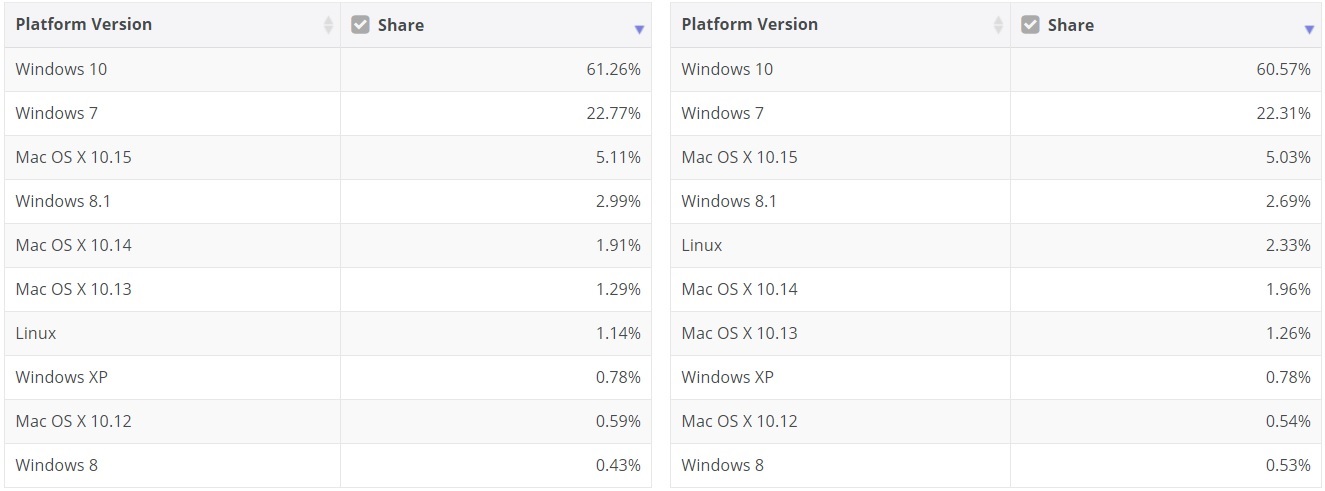
Microsoft получила эту дополнительную долю рынка за счет Linux, поскольку последняя статистика за сентябрь показывает резкое падение использования Linux.
Доля рынка Linux значительно увеличилась с апреля, но похоже, что все больше пользователей возвращаются к Windows. В прошлом месяце доля Linux снизилась на 50%, и в настоящее время система работает на 1,14% ПК. В августе Linux работал на 2,33% ПК.
Как мы предполагали в мае, рост доли Linux на рынке соответствует тенденции работы на дому, но поскольку предприятия снова открывают свои офисы, сотрудники возвращаются к Windows.
В других странах Windows XP также пользуется популярностью, и небольшое количество людей все еще использует ее. По состоянию на сентябрь 2020 года Windows XP по-прежнему установлена на 0,78% устройств.
В прошлом месяце рыночная доля Windows 8.1 также увеличилась с 2,69% до 2,99%.
1 октября 2020 года, Microsoft объявила о выпуске Windows 10 20H2 Build 19042.546 (KB4577063) в каналах Beta и Release Preview специально для тех, кто участвует в Программе предварительной оценки Windows – 20H2 (Windows 10 October 2020 Update). Эта сборка включает все исправления, входящие в состав Windows 10 20H2 Build 19042.541, а также следующие новые два, которые исправляют ошибки.
- Исправлена проблема, которая не позволяла устройству перейти в современный режим ожидания.
- Исправлена проблема стабильности Microsoft Edge, которая возникала при открытии нескольких окон или вкладок.
Windows 10 Build 19042.546 доступна для скачивания в Центре обновления Windows.
Microsoft признала, что некоторые из последних обновлений Windows 10 вызывают новые проблемы у некоторых ПК, а не устраняют основные ошибки.
По словам компании, Windows 10 KB4571756 =, которая должна быть накопительным обновлением с исправлениями безопасности, вместо этого нарушает поддержку Linux. Кроме того, Microsoft незаметно признала еще одну ошибку, которая создает предупреждающее сообщение об удалении дополнительных функций.
Прежде всего, давайте поговорим о Windows 10 KB4571756. Это накопительное обновление было опубликовано 8 сентября с исправлениями дефрагментации SSD и другими улучшениями безопасности, но это обновление вызывает довольно серьезные проблемы у некоторых ПК.
Согласно сообщениям пользователей, сентябрьское обновление Windows 10 может вывести из строя меню «Пуск» и помешать некоторым пользователям загружаться на рабочий стол. Некоторые также сообщали о сообщениях BSOD после применения патча, что могло быть связано с новой проблемой совместимости, признанной Microsoft.
Кроме того, широко сообщалось, что это обновление нарушает работу подсистемы Windows для Linux. К счастью, Microsoft заявила, что знает о проблемах, и компания наконец-то определила основную причину проблемы.
Microsoft планирует выпустить исправление со следующим накопительным обновлением, которое, как ожидается, появится в конце этого или в следующем месяце. Если после обновления у вас возникнут проблемы, вы можете удалить KB4571756, выбрав «Параметры» –> «Обновление и безопасность» –> «Журнал обновлений» –> «Удалить обновления», а затем разблокировать доступ к подсистеме Windows для Linux.
Microsoft допускает предупреждение об ошибке совместимости
В другой документации поддержки Microsoft подтвердила, что вы можете получить ошибку совместимости при установке обновлений функций Windows 10, если локальные системные учетные записи заблокированы брандмауэром от доступа в Интернет через HTTP.
Microsoft отметила, что эта проблема вызвана тем, что динамическое обновление установки Windows 10 (DU) не может загрузить необходимые пакеты для обновлений функций.
Microsoft подтвердила, что они работают над исправлением, и эти проблемы будут решены в следующем накопительном обновлении
После выпуска обновления Windows 10 за сентябрь 2020 года (KB4571756 и KB4574727) пользователи сообщают о проблемах с производительностью, сбоях в меню «Пуск», проблемах со входом в систему, временной ошибке профиля пользователя, синем экране смерти и множестве других мелких ошибок.
Как и каждый ежемесячный выпуск Patch Tuesday, кажется, что невозможность установки обновлений – это проблема, с которой чаще всего сталкиваются пользователи, и с кодами ошибок 0x8007371c и 0x800f081f, о которых чаще всего сообщают.
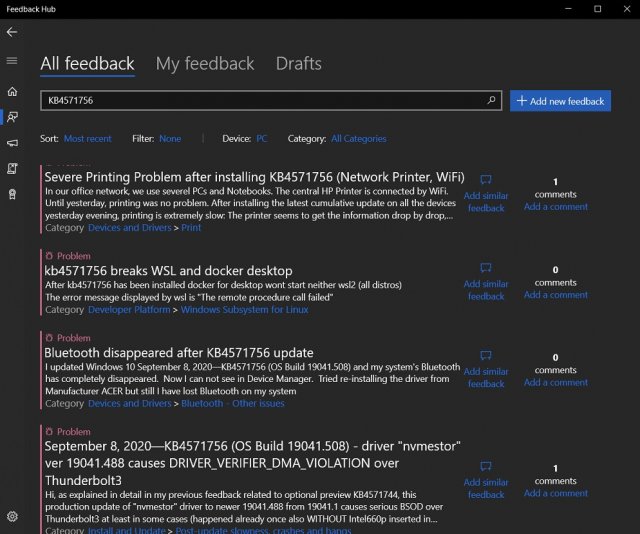
Если у вас возникнут проблемы с установкой последнего патча Windows 10, мы рекомендуем вам воспользоваться Media Creation Tool, когда он будет обновлен до сентябрьского обновления.
В системах, где обновления устанавливаются без проблем, некоторые пользователи обнаружили критические проблемы.
Согласно многочисленным сообщениям, у пользователей возникают проблемы при входе в Windows 10 и проблемы с меню «Пуск» или Центром уведомлений. Похоже также, что печально известный временный профиль пользователя снова появился у некоторых пользователей.
Центр уведомлений и меню «Пуск»
Похоже, что Windows 10 KB4571756 также содержит одно скрытое изменение, направленное на улучшение работы планшета с трансформируемыми или гибридными устройствами в сценариях с док-станцией.
К сожалению, это или какое-то другое изменение в обновлении, похоже, нарушает работу кнопки «Пуск» и «Центр уведомлений» на обычном ПК.

Другие сообщают, что при попытке использовать меню «Пуск» или поиск Windows появляются пустые окна, а не результаты поиска.
Об этих проблемах сообщили пользователи на форуме сообщества Microsoft, Feedback Hub и Reddit. Пока Microsoft не выпустит исправление, вам придется либо использовать восстановление системы, либо удалить обновление из приложения «Параметры».
Ошибка входа
В некоторых случаях обновления KB4571756 и KB4574727, которые должны быть накопительными обновлениями, которые вносят исправления безопасности в Windows 10, вместо этого препятствуют доступу пользователей к своим устройствам.
Ошибка временного профиля пользователя возвращается
Некоторые пользователи Windows 10 снова потеряли доступ к своим профилям пользователей после установки обновления за сентябрь 2020 года.
Microsoft признала и предположительно устранила проблему в начале этого года, но, как сообщается, сентябрьское обновление привело к потере данных (ошибка отсутствия профиля) у некоторых пользователей.
Если вы столкнулись с временной ошибкой профиля пользователя, решение Microsoft состоит в том, чтобы один раз загрузиться в безопасном режиме, и после все должно вернуться в нормальное состояние, когда вы выйдете из среды безопасного режима.
Microsoft завершила разработку обновления раньше обычного и потратила больше времени на тестирование и решение найденных проблем. В результате версия 2004 включает в себя значительные изменения кода. Это означает потенциальные проблемы с совместимостью, драйверами, неожиданные ошибки и т.д.
Поскольку May 2020 Update требует переустановки системы, могут возникнуть проблемы, несвязанные конкретно с этой версией. Обычно процесс обновления может оказаться неудачным из-за проблем с хранилищем, несовместимыми программами, повреждёнными или устаревшими драйверами, кастомными конфигурациями компонентов и проблемами с работоспособностью компонентов. В этом руководстве мы расскажем о некоторых известных проблемах и их возможных решениях.
Помощь в устранении проблем при установке Windows 10 May 2020 Update
Когда появляется новая версия Windows 10, могут возникнуть проблемы двух типов. Вы можете столкнуться с известными ошибками, которые случаются в процессе и после установки обновления. Это проблемы с активацией, хранилищем, функциональными возможностями. Это необязательно проблемы именно версии 2004.
Ещё есть проблемы из-за багов конкретно в данном обновлении. Они могут относиться к драйверам, совместимости с приложениями или сторонними антивирусами.
В этой статье описаны проблемы обоих типов, в том числе во время и после установки при помощи центра обновления Windows, Update Assistant и Media Creation Tool.
Как исправить проблемы центра обновления Windows при установке May 2020 Update
Рекомендуется использовать центр обновления Windows. Впрочем, этот механизм не является совершенным и иногда в его работе происходят ошибки, которые не позволяют поставить обновление.
Решение неожиданных ошибок при работе с Центром обновления Windows
Если центр обновления Windows не работает, можно использовать инструмент решения проблем для исправления самых распространённых ошибок.
Для исправления проблемы со скачиванием обновлений 2004 сделайте следующее:
- Запустите приложение «Параметры».
- Откройте «Обновление и безопасность».
- Нажмите «Устранение неполадок».
- В разделе «Запустить диагностику и устранить неполадку» выберите «Центр обновления Windows».
- Нажмите на кнопку «Запустить средство устранения неполадок».
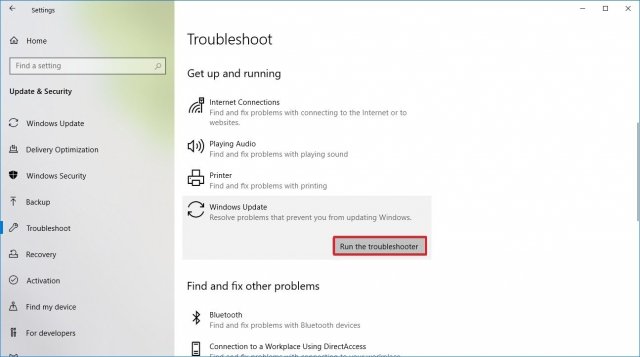
- Нажмите «Применить это исправление», если такая кнопка появится.
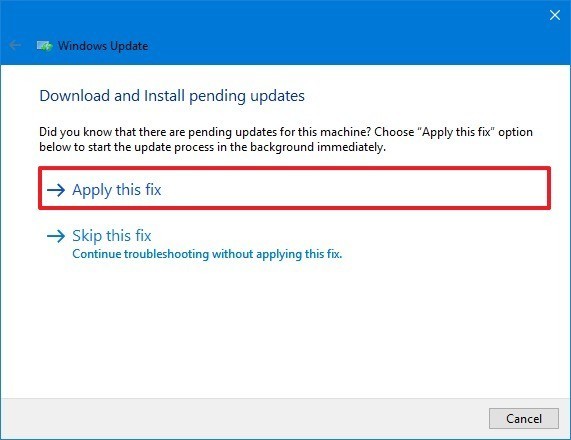
Примечание: если вы не видите кнопку «Применить это исправление», это нормально. Инструмент применит исправление автоматически. Если требуется одобрение пользователя, вы увидите соответствующую опцию. - Продолжайте выполнять возникающие на экране указания.
- Перезагрузите компьютер.
Если вы получаете ошибку 0xc1900223, возникли проблемы в скачивании обновления и вы ничего не можете сделать. Позже центр обновления попробует скачать его снова.
Решение ошибки 0x80073712 при использовании центра обновления Windows
Если во время обновления до Windows 10 2004 вы получаете ошибку 0x80073712, один или больше нужных файлов отсутствуют или повреждены.
Решить эту проблему можно, используя инструмент командной строки Deployment Servicing and Management (DISM). Он позволяет восстановить системные файлы.
- Нажмите на кнопку «Пуск».
- Наберите cmd, нажмите правой кнопкой мыши и выберите команду «Запуск от имени администратора».
- Наберите следующую команду и нажмите ввод:
dism /Online /Cleanup-image /Restorehealth
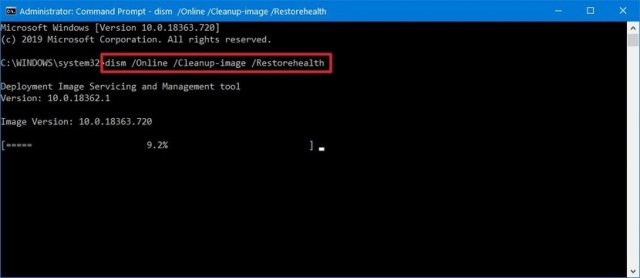
Исправление ошибки 0x800F0922 при использовании Центра обновления
Ошибка 0x800F0922 появляется, когда Центр обновления Windows не может подключиться к серверу Microsoft или когда в разделе System Reserved не хватает свободного места.
Отключите VPN
Ошибка 0x800F0922 может означать, что включено соединение VPN.
Чтобы решить эту проблему, нужно отключить VPN:
- Нажмите на иконку сети в панели задач.
- Выберите подключение VPN.
- Нажмите на кнопку «Отключить».
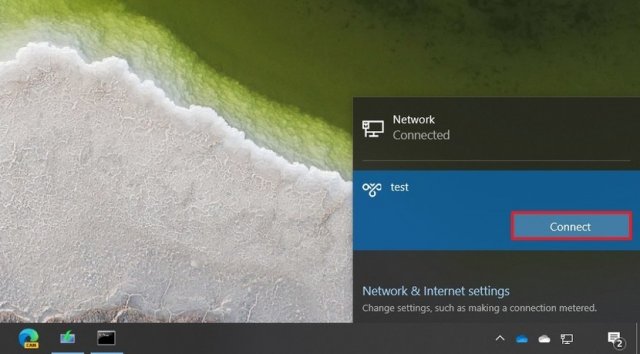
Изменение размера раздела System Reserved
Если сторонние приложения безопасности, вроде антивирусов, хранят свои данные в разделе System Reserved, есть вероятность, что обновление Windows 10 не установится.
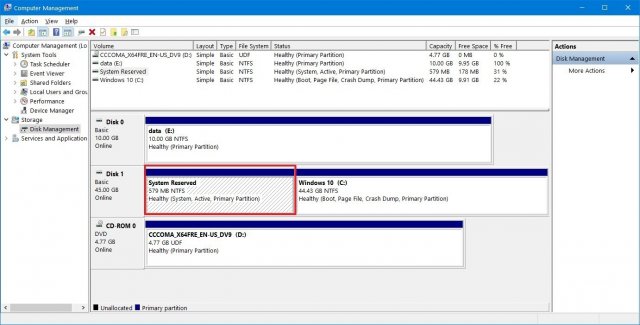
Когда такое происходит, нужно использовать сторонние приложения для изменение размера зарезервированного раздела. Он должен быть не меньше 500 Мб. Или можно выполнить чистую установку версии Windows 10 2004. Это решает данную проблему и позволяет решить все остальные, повысив производительность.
Как исправить проблемы с Media Creation Tool при установке May 2020 Update
Media Creation Tool представляет собой утилиту, созданную главным образом для чистой установки и обновления Windows 10. В его работе тоже могут быть проблемы, особенно в начале распространения May 2020 Update.
Исправление проблемы с зависанием загрузки в Media Creation Tool
При обновлении Media Creation Tool скачивает установочные файлы Windows 10 и дополнительные обновления. Скачивание дополнительных обновлений может зависнуть, что не позволяет установить версию 2004.
Если скачивание зависает надолго, можно сделать следующее:
- Нажмите кнопку «Закрыть».
- Снова запустите Media Creation Tool.
- Выполняйте возникающие на экране указания.
- Когда загрузка установочных файлов завершена, отключите сетевой кабель от компьютера или отключите Wi-Fi.
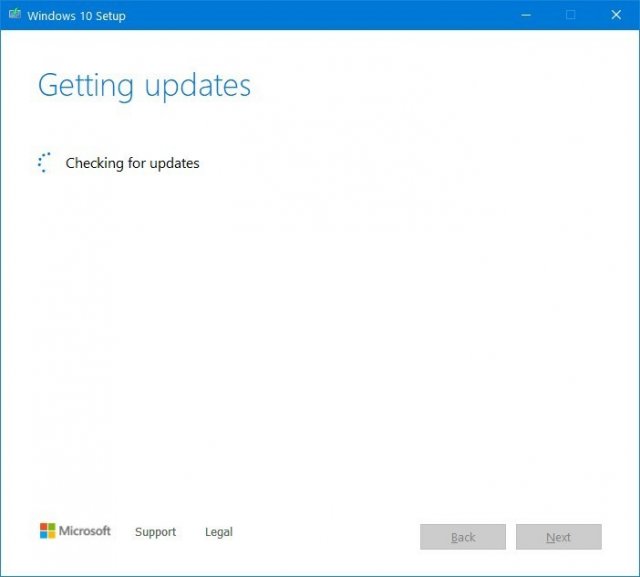
Media Creation Tool не начинает установку обновления
Если установка скачанных файлов не начинается, нужно запустить процесс вручную.
- Откройте Проводник.
- Перейдите по адресу: C:\$Windows.~BT\Sources
- Дважды кликните на файл Setupprep.exe.
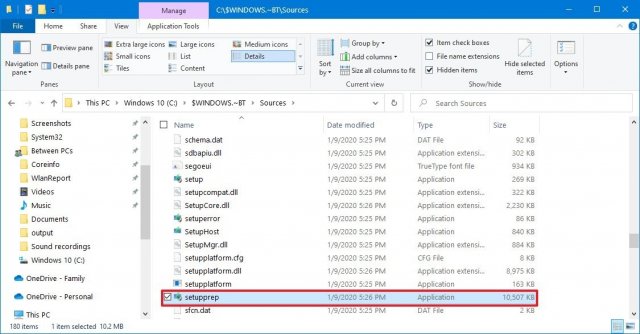
Если проблемы остались, можно использовать для обновления Update Assistant.
Как исправить проблемы с установкой May 2020 Update с USB-носителя
Когда не удаётся установка при помощи носителя с интерфейсом USB, это может означать повреждение или отсутствие необходимых файлов. Проблему легко исправить, используя Media Creation Tool.
Для создания загрузочного носителя USB:
- Перейдите на сайт техподдержки Microsoft: https://www.microsoft.com/ru-ru/software-download/windows10
- В разделе «Использование средства для создания установочного носителя» нажмите «Скачать средство сейчас».
- Сохраните установочный файл на компьютере.
- Дважды кликните по файлу MediaCreationTool2004.exe для запуска процесса установки.
- Нажмите на кнопку «Принять».
- Выберите «Создать установочный носитель» (USB-устройство флэш-памяти, DVD-диск или ISO-файл) для другого ПК.
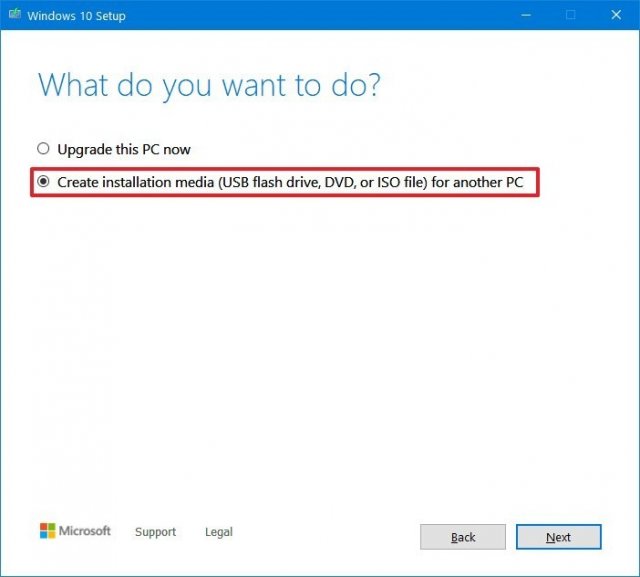
- Нажмите «Далее».
- Выберите язык, архитектуру процессора и редакцию Windows 10, если они отличаются от вариантов по умолчанию.
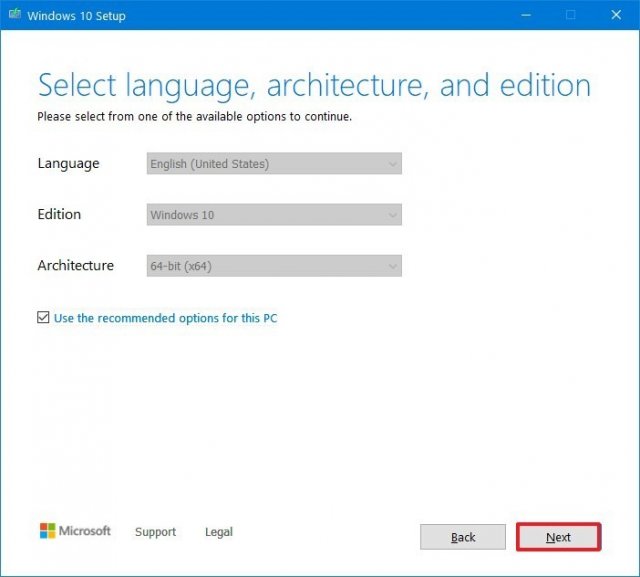
- Нажмите «Далее».
- Выберите «USB-устройство флэш-памяти».

- Нажмите «Далее».
- Выберите «Съёмный диск» из списка.
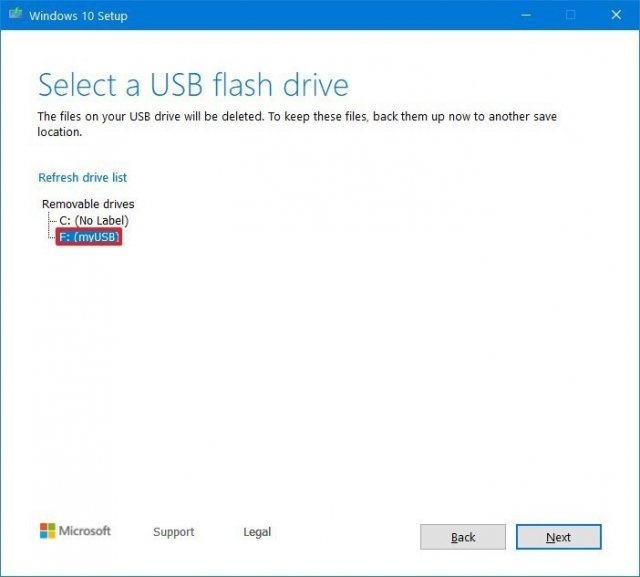
- Нажмите «Далее».
- Нажмите «Завершить».
Если установка с этого носителя снова не получается, попробуйте выполнить эти шаги ещё раз, но на другом компьютере. Или используйте другое приложение, вроде Rufus, для создания установочного носителя.
Как устранить проблему установки обновления May 2020 Update
Если процесс обновления до Windows 10 May 2020 Update начался, в нём могут быть разнообразные ошибки, в зависимости от проблемы.
Устранение ошибок 0x8007042B 0x4000D и 0x800700B7 0x2000A
Эти ошибки показывают, что в фоновом режиме запущен другой процесс. Обычно это приложения и сервисы из автозагрузки, такие как системные процессы, сторонний антивирус, приложения рабочего стола.
Вы можете использовать диспетчер задач для завершения этих процессов и приложений.
- Нажмите на кнопку «Пуск».
- Введите в поиск «диспетчер задач» и нажмите на верхний результат.
- Нажмите на кнопку «Подробнее».
- Выберите приложение.
- Нажмите на кнопку «Снять задачу».
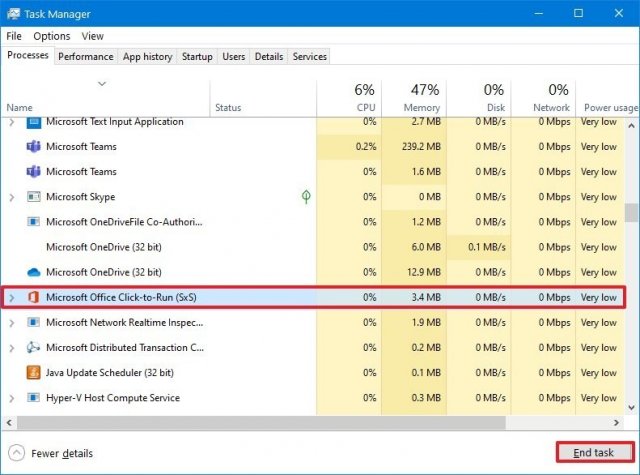
- Сделайте так для всех приложений и сервисов, которые мешают установке.
Можно также выполнить чистую установку Windows 10 или временно удалить мешающие программы.
Для удаления программ:
- Откройте «Параметры».
- Перейдите в раздел «Приложения».
- В разделе «Приложения и возможности» выберите нужное приложение.
- Нажмите на кнопку «Удалить».
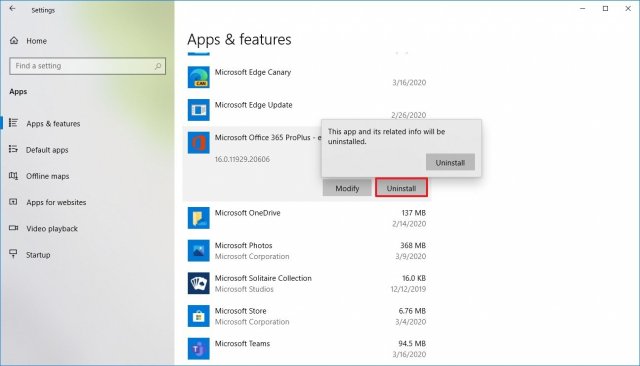
- Выполняйте указания на экране.
Устранение ошибки 0xC1900107
Ошибка 0xC1900107 означает, что устройство недавно обновлялось до новой версии. При этом установочные файлы не были удалены и мешают выполнять следующее обновление.
Обычно перезагрузка компьютера помогает, но если ошибка сохраняется, используйте опцию «Контроль памяти».
- Откройте приложение «Параметры».
- Перейдите в раздел «Система».
- Перейдите в подраздел «Память».
- Нажмите «Настроить контроль памяти или запустить его».
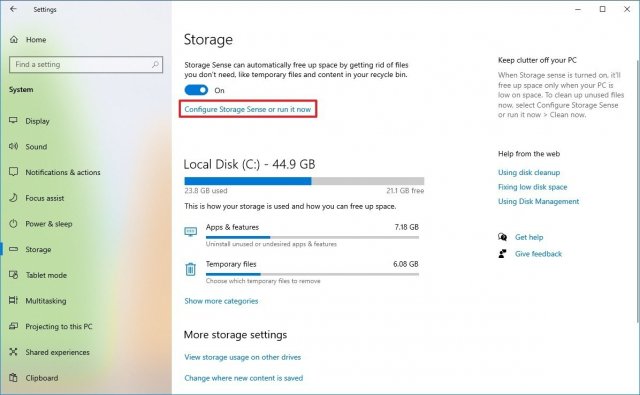
- В разделе «Освободить пространство сейчас» выберите «Удалить предыдущие версии Windows».
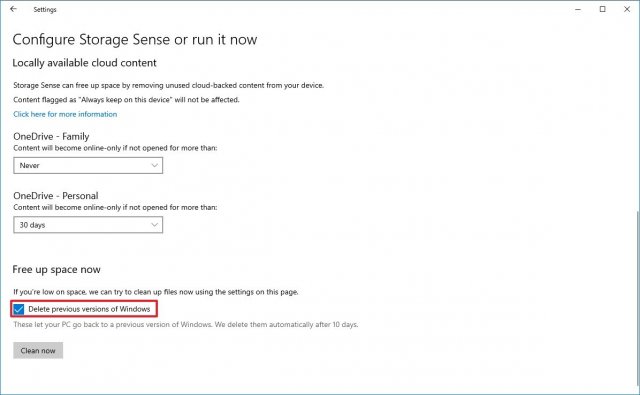
- Нажмите на кнопку «Очистить сейчас».
Устранение проблем с завершением установки Windows
Пытаетесь ли вы установить крупное обновление Windows 10 или накопительные обновления, могут появиться следующие две ошибки:
Ошибка: Невозможно завершить обновление. Отмена изменений. Не выключайте компьютер. (We couldn’t complete the updates. Undoing changes. Don’t turn off your computer)
Ошибка: Сбой настройки обновлений Windows. Отмена изменений. (Failure configuring Windows Updates. Reverting changes.)
Вам нужно определить код ошибки, чтобы найти решение. Для этого сделайте следующее:
- Запустите приложение «Параметры».
- Перейдите в раздел «Обновление и безопасность».
- Откройте подраздел «Центр обновления Windows».
- Нажмите «Просмотр журнала обновлений».
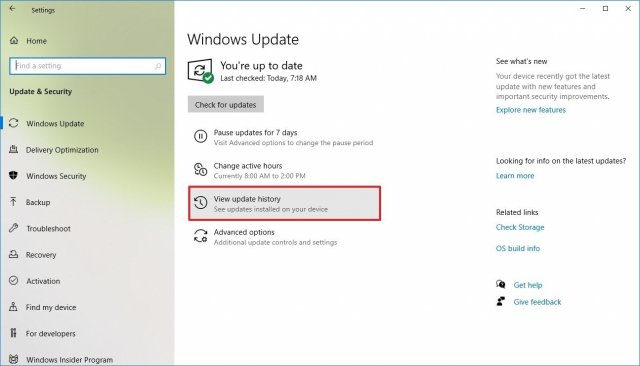
- Посмотрите на код ошибки рядом с обновлением, которое не смогло установиться.
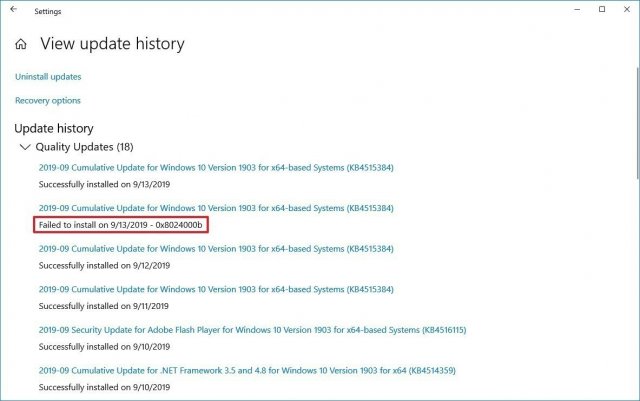
Решение проблем с установкой Windows
Если вы получаете ошибку «Обновление неприменимо к вашему компьютеру» (Error: The update doesn't apply to your computer), это означает, что на устройстве отсутствуют необходимые обновления для установки версии 2004.
- Запустите приложение «Параметры».
- Перейдите в раздел «Обновление и безопасность».
- Откроется подраздел «Центр обновления Windows».
- Нажмите «Проверить наличие обновлений».
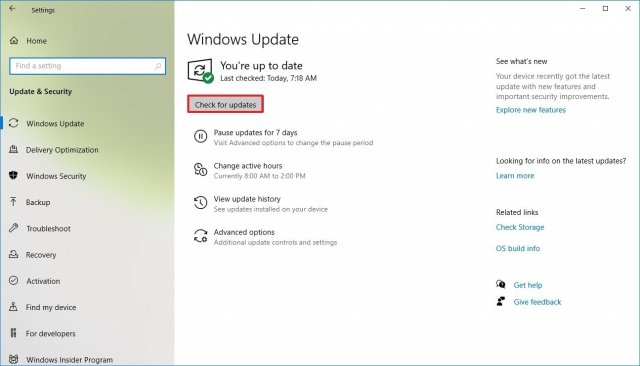
Решение ошибки 0x80200056
Ошибка 0x80200056 не является критической. Она означает случайную перезагрузку во время обновления. Достаточно повторно запустить установку обновления.
Как исправить проблемы с Update Assistant при установке May 2020 Update
Кроме центра обновления Windows и Media Creation Tool, Microsoft предоставляет инструмент Update Assistant для принудительной установки обновления. Здесь также могут быть ошибки.
Если есть проблемы вроде зависания при скачивании файлов, они могут быть связаны с работой в сети. Для исправления сделайте следующее:
- Отключите устройство от сети. Нужно отключить кабель или выключить Wi-Fi. После этого подождите минуту и снова включите сеть, потом перезапустите Update Assistant.
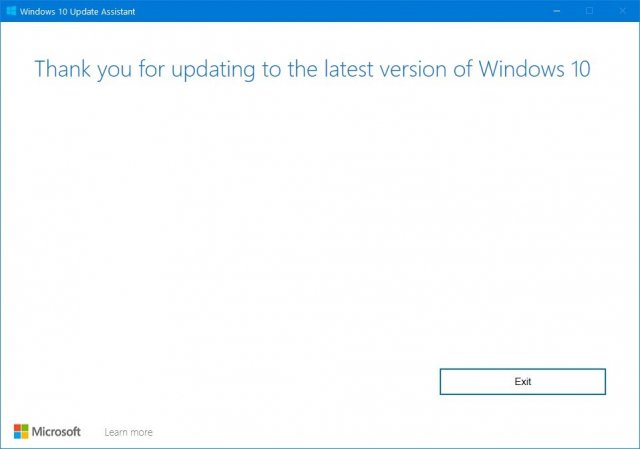
- Перезагрузите устройство и снова запустите Update Assistant.
- Повторно скачайте Update Assistant.
- Если проблема сохраняется, используйте для обновления Media Creation Tool.
Как исправить проблемы с хранилищем при установке May 2020 Update
Хотя Windows 10 содержит функцию «Зарезервированное хранилище» для хранения временных файлов, могут возникнуть связанные с дисковым пространством ошибки:
• 0x80070070 – 0x50011
• 0x80070070 – 0x50012
• 0x80070070 – 0x60000
На 32-разрядной версии Windows 10 для установки обновлений нужно 16 Гб дискового пространства, для 64-разрядной версии 20 Гб. Если места недостаточно, вы не сможете установить обновление.
- Откройте приложение «Параметры».
- Перейдите в раздел «Система».
- Откройте подраздел «Память».
- Под описанием системного раздела нажмите «Временные файлы».
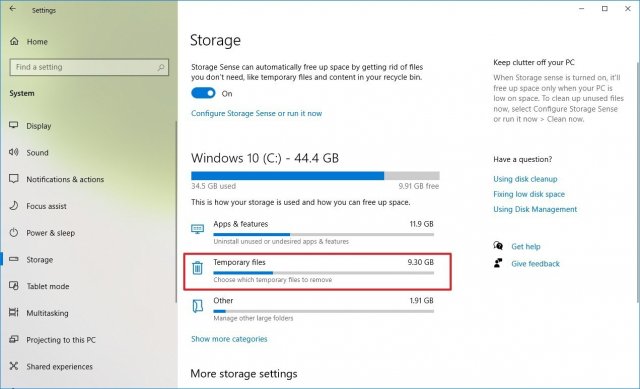
- Выберите объекты для удаления.
Подсказка: не нужно выбирать «Временные установочные файлы Windows» или «Установочные файлы Windows ESD». Эти файлы нужны для обновления компьютера. - Нажмите «Удалить файлы».
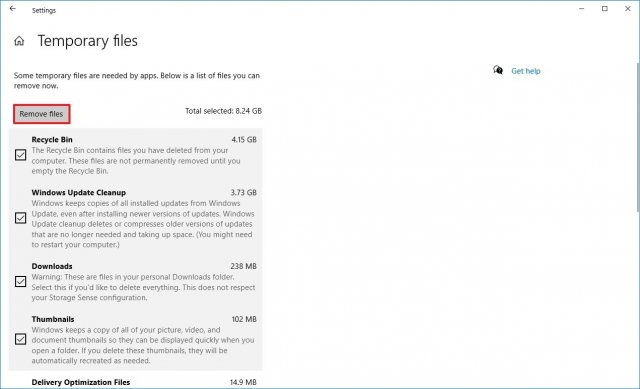
Как исправить проблемы с аппаратной и программной несовместимостью при установке May 2020 Update
Аппаратная и программная несовместимость могут блокировать процесс обновления. В таком случае вы должны найти источник несовместимости и устранить его.
Ошибка 0x80070002 0x20009
Если вы обновляетесь с более старой версии Windows 10 до May 2020 Update, может возникнуть ошибка 0x80070002 0x20009. Это означает, что не найдены определённые файлы.
Это ещё одна распространённая проблема с обновлением до новой версии Windows 10. Она решается отключением вспомогательных дисков, включая флешки. После отключения периферийных устройств повторно запустите процесс установки.
Ошибка 0xC1900101
Пытаясь установить версию 2004 или другую, вы можете столкнуться с ошибками 0xC1900101 и 0x80090011. Они означают неполадки с драйверами. Коды этих ошибок следующие:
• 0xC1900101 - 0x2000c
• 0xC1900101 - 0x20017
• 0xC1900101 - 0x30017
• 0xC1900101 - 0x30018
• 0xC1900101 - 0x3000D
• 0xC1900101 - 0x4000D
• 0xC1900101 - 0x40017
Отключите периферийные устройства
Для сведения к минимуму возможных ошибок необходимо отключать все периферийные устройства, такие как внешние жёсткие диски, принтеры, устройства Bluetooth и USB, камеры и другие.
После установки можно подключить их снова.
Обновление драйверов
Обновление драйверов устройств до последних версий может устранить ошибки. Для проверки наличия обновлений драйверов в Windows 10 сделайте следующее.
Важно: если вы получаете обновления с сайта производителя устройства, пропустите описанные ниже шаги.
- Нажмите кнопку «Пуск».
- Введите «диспетчер устройств» и запустите его.
- Раскройте проблемное устройство, которое обычно помечено жёлтым восклицательным знаком.
- Нажмите на устройство правой кнопкой мыши и выберите команду «Обновить драйвер».
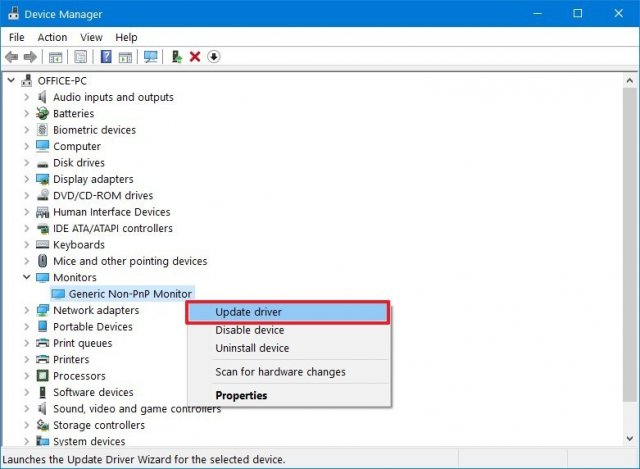
- Если вы уже скачали драйвер на компьютер, выбирайте вариант «Выполнить поиск драйверов на этом компьютере». Или можно нажать «Автоматический поиск обновлённых драйверов».
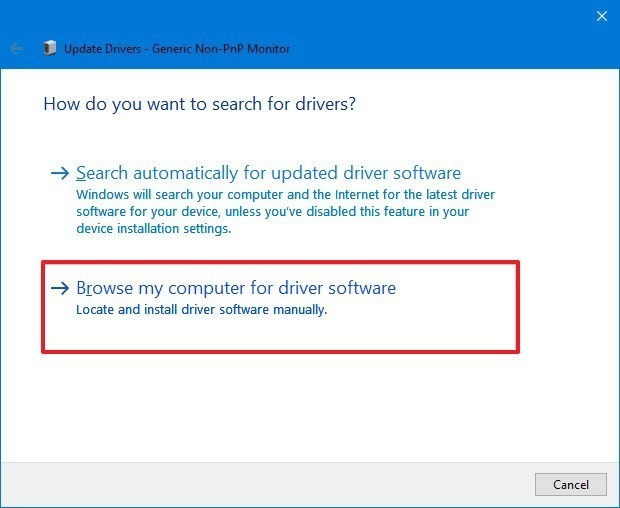
- Нажмите кнопку «Обзор».
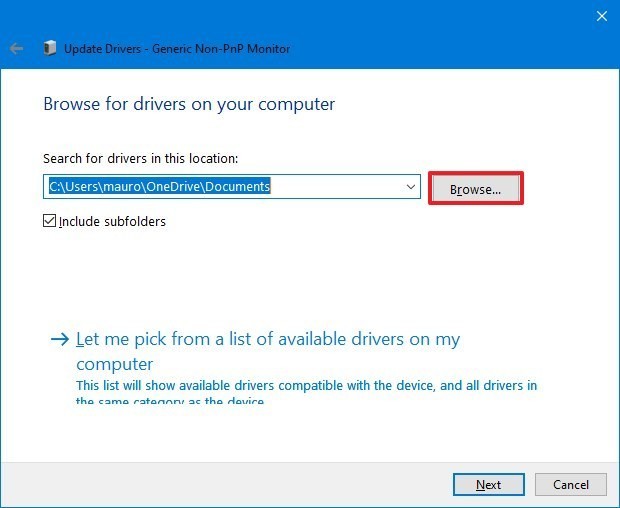
- Укажите место с распакованными файлами драйвера.
- Нажмите «Далее».
- Выполняйте указания на экране.
Оптимизация хранилища
Если вы видите ошибку 0xC1900101, можно использовать настройки хранилища, удалить ненужные приложения и игры, перенести лишние файлы на другой раздел или на другое хранилище для освобождения свободного места.
Ремонт установки
Ошибка 0xC1900101 может указывать на проблемы с текущей установкой Windows и вы не сможете обновить систему.
Эту ошибку можно исправить при помощи утилит командной строки Deployment Servicing and Management (DISM), System File Checker (SFC) и System File Checker (SFC).
Чистая установка
Если ошибку исправить не удаётся, используйте Media Creation Tool для чистой установки Windows 10.
Устранение аппаратных ошибок 0xC1900200, 0xC1900202, 0x80300024
Если на вашем компьютере уже установлена Windows 10, вы скорее всего не увидите эти ошибки. Если появляются ошибки 0xC1900200 – 0x20008, 0xC1900202 – 0x20008 или 0x80300024, устройство не отвечает минимальным системным требованиям.
Эти требования следующие:
• Процессор: частота 1 ГГц;
• Память: 2 Гб для 32-разрядной версии и 64-разрядной;
• Жёсткий диск: 16 Гб дискового пространства для 32-разрядной версии и 20 Гб для 64-разрядной;
• Видеокарта: DirectX 9 или новее с WDDM 1.0;
• Экран: 800 x 600.
При наличии одной из этих ошибок вам скорее всего нужно обновить оперативную память.
Ошибка 0x800F0923
Ошибка 0x800F0923 означает проблемы с совместимостью драйвера или приложения на компьютере. При обновлении до новой версии Windows 10 данная ошибка обычно указывает на проблему с драйвером видеокарты, устаревшую программу или антивирус.
Одним из методов поиска проблемы является запуск Update Assistant или Media Creation Tool. Во время установки, если есть проблемы с совместимостью, эти инструменты показывают ошибку более подробно.
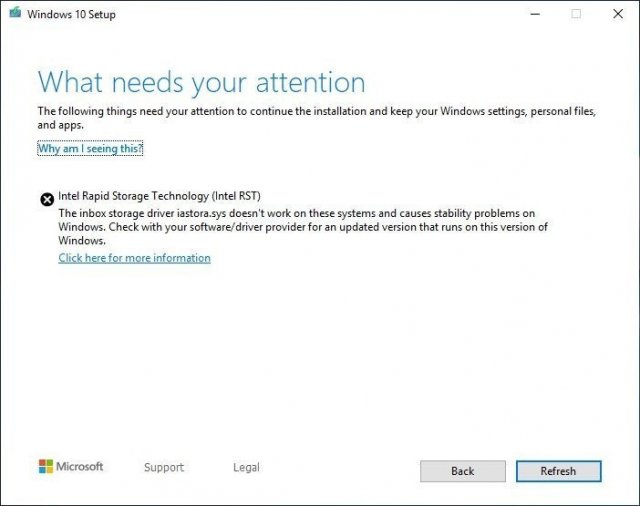
Если это проблема с драйвером, нужно установить более современную версию с сайта производителя устройства. Если есть, скачайте бета-версию драйвера. В первые дни существования новой версии Windows 10 производители тестируют новые драйверы на совместимость с программным обеспечением.
Удаление несовместимого драйвера
Можно полностью удалить драйверы, установить обновление и затем переустановить устройство, если возможно.
Для удаления проблемного драйвера сделайте следующее:
- Нажмите на кнопку «Пуск».
- Введите в поиск «диспетчер устройств» и откройте его.
- Раскройте проблемное приложение.
- Правой кнопкой мыши нажмите на устройство и выберите «Удалить устройство».
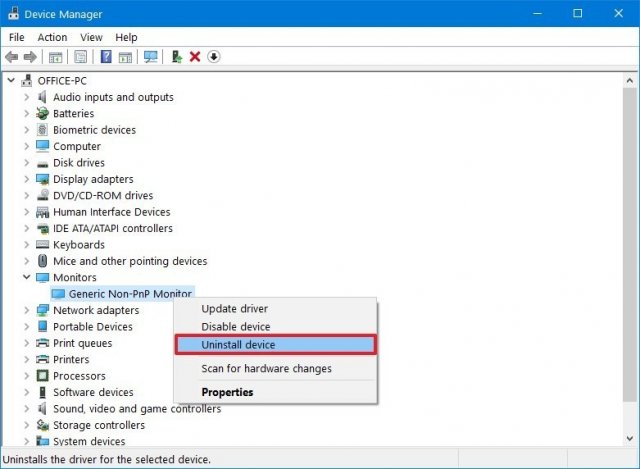
- Снова нажмите кнопку «Удалить».
Также вы можете столкнуться с ошибками 0x80070490 - 0x20007, которые указывают на несовместимость драйверов, и 0x80070003 - 0x20007. Последнее означает срыв установки обновления во время установки драйвера.
Если вы видите одну из этих ошибок, отключите проблемное устройство и попробуйте выполнить обновление снова.
Ошибка 0xC1900208
Во время обновления до версии 2004 можно столкнуться с ошибкой 0xC1900208 – 0x4000C. Это может означать, что установленное на компьютере приложение несовместимо. Обычно это старая программа для рабочего стола или сторонний антивирус.
Для удаление несовместимых приложений сделайте следующее:
- Откройте приложение «Параметры».
- Перейдите в раздел «Приложения».
- Откроется подраздел «Приложения и возможности».
- Выберите несовместимое приложение.
- Нажмите на кнопку «Удалить».
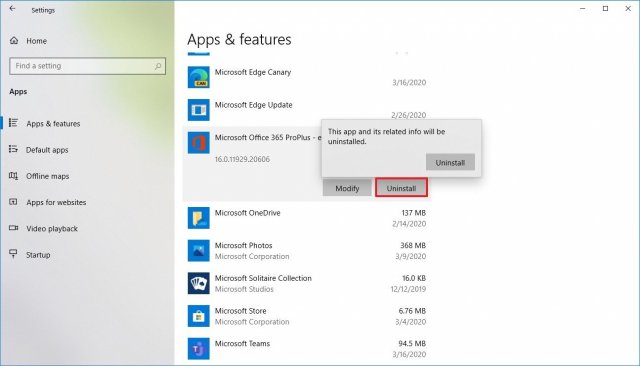
- Снова нажмите на кнопку «Удалить».
- Выполняйте указания на экране.
Как исправить ошибки после установки May 2020 Update
Даже если установка Windows 10 2004 успешно завершилась, проблемы могут начаться после. Это может быть чёрный экран, проблемы со связью и активацией.
Устранение проблем с чёрным экраном после обновления
Чёрный экран во время и после установки встречается довольно часто. Обычно это указывает на проблему с графическим драйвером, аппаратными компонентами или на неправильную установку новой версии.
Проще всего удалить обновление May 2020 Update с компьютера при помощи дополнительных параметров загрузки:
- Включите компьютер.
- Когда на экране появится логотип Windows, нажмите на кнопку питания.
- Повторите первые два шага ещё дважды.
- Нажмите на кнопку «Дополнительные опции».
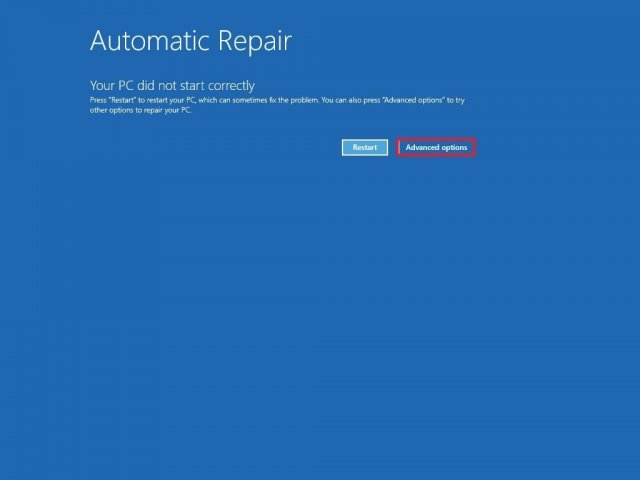
- В окне расширенных настроек загрузки выберите «Решение проблем».
- Нажмите «Дополнительные опции».
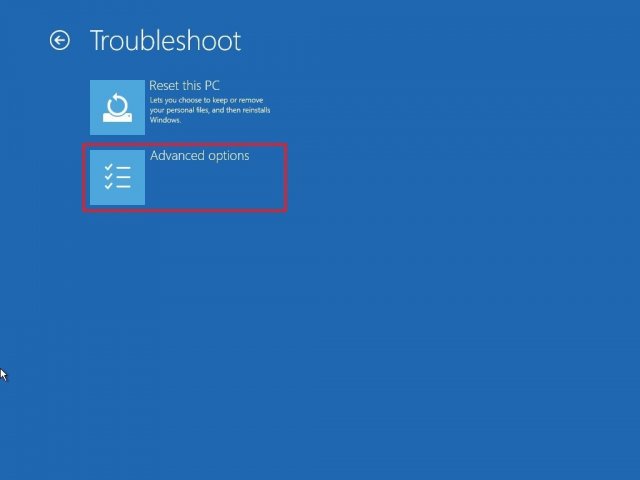
- Нажмите «Удалить обновления».

- Нажмите «Удалить последнее обновление Windows».
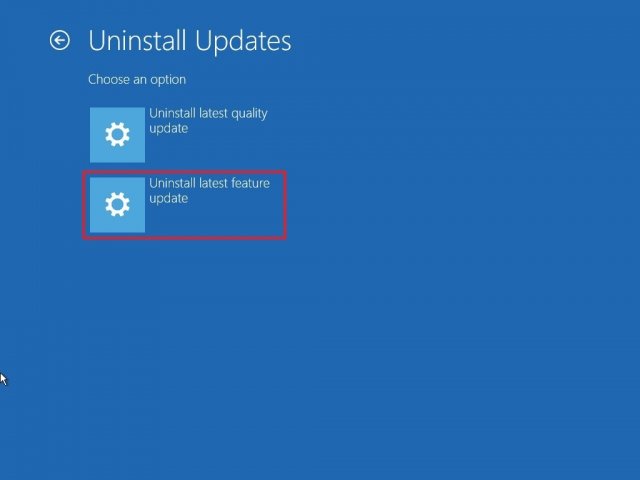
- Войдите в свою учётную запись Windows 10.
- Нажмите «Удалить обновление».
Исправление проблем с сетью после обновления
После установки Windows 10 May 2020 Update есть вероятность столкнуться с проблемами в работе сети, вроде медленного беспроводного подключения, разрывов связи, полного отсутствия связи или недоступного адаптера.
Решение проблем с сетью
Для исправления проблем с сетевым адаптером сделайте следующее:
- Откройте приложение «Параметры».
- Перейдите в раздел «Сеть и интернет».
- Появится подраздел «Состояние».
- Под заголовком «Изменение сетевых параметров» нажмите на «Средство устранения сетевых неполадок».
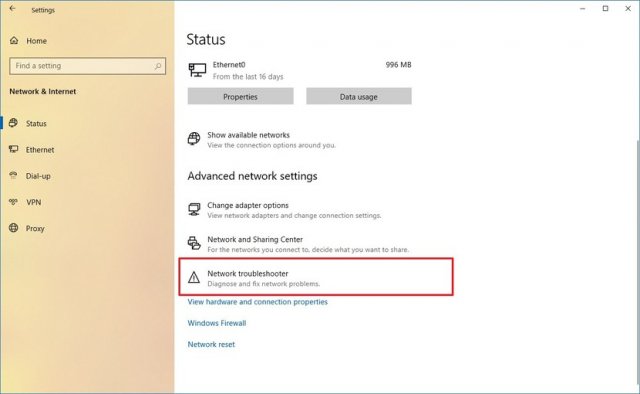
- Выполняйте указания на экране.
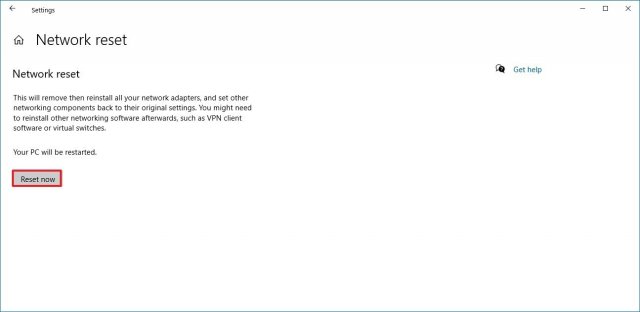
Сброс сетевых адаптеров
Если проблема сохраняется, сброс сетевого стека удалит, переустановит и задаст настройки по умолчанию, которые могут решить проблему.
Чтобы сбросить Wi-Fi и адаптеры проводного подключения после обновления до версии 2004, сделайте следующее:
- Откройте приложение «Параметры».
- Перейдите в раздел «Сеть и интернет».
- Появится подраздел «Состояние».
- Под заголовком «Изменение сетевых параметров» нажмите на «Сброс сети».
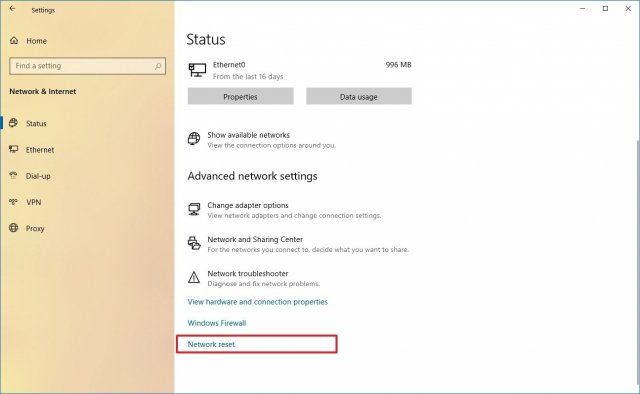
- Нажмите «Сбросить сейчас».
- Нажмите кнопку «Да».
Если проблемы остались, причин может быть множество, включая проблемы с адаптером, драйверами, настройками, сигналом, кабелем, маршрутизатором, провайдером и самой Windows 10 2004.
Решение проблем с активацией после обновления
На Windows 10, когда вы активировали систему, повторная активация происходит автоматически после обновления или даже чистой установки без необходимости вводить лицензионный ключ. Иногда повторная активация не срабатывает и вы получаете сообщение «Windows не активирована» с ошибкой 0x803F7001 на странице настроек активации.
В таком случае необходимо просто подождать и позднее Windows 10 должна активироваться автоматически. Если прошло несколько дней и активация не произошла, можно использовать инструмент решения проблемы с активацией.
Как свести к минимуму проблемы при обновлении до Windows 10 May 2020 Update
Windows 10 установлена на тысячах аппаратных и программных конфигураций. Разработка такой системы является очень сложным процессом, поэтому всегда есть шанс столкнуться с неполадками во время или после обновления.
Если подготовиться к установке обновления, эти шансы можно свести к минимуму.
Резервное копирование
Создание резервной копии вашего компьютера является одним из лучших способов подготовиться к обновлению. Процесс установки Windows 10 содержит все механизмы безопасности для восстановления предыдущей установки в случае наличия проблем. Этот механизм не всегда срабатывает как задумано.
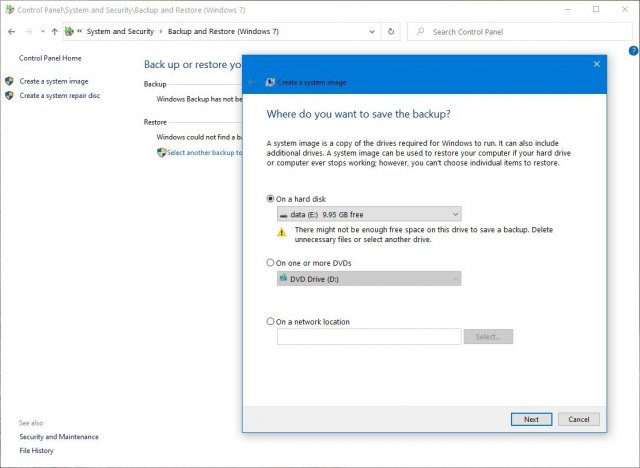
Прежде чем нажать на кнопку «Установить», создайте временную резервную копию. Для этого можно пользоваться сторонними приложениями или инструментом создания системных образов в Windows 10.
Кроме резервного копирования операционной системы рекомендуется копировать файлы на внешний жёсткий диск или в облачное хранилище.
Удаление ненужных приложений
Приложения для рабочего стола и сторонний антивирус и часто являются причиной невозможности установить обновление операционной системы. Рекомендуется удалить эти приложения, прежде чем устанавливать обновление. После вы сможете поставить их обратно.
Процесс удаления приложений на Windows 10 уже описывался выше.
Отключение приложений безопасности
Кроме удаления конфликтующих приложений можно удалить сторонний антивирус и прочие приложения безопасности. После обновления Windows 10 их можно установить обратно.
Если проблема в защитнике Windows, его нельзя удалить, но можно отключить.
Важно: временное удаление и отключение приложений безопасности не опасно. Однако, никогда не стоит оставлять устройство без защиты надолго.
Для временного отключения защитника Windows сделайте следующее:
- Откройте приложение «Параметры».
- Перейдите в раздел «Обновление и безопасность».
- Откройте подраздел «Безопасность Windows».
- Нажмите «Защита от вирусов и угроз».
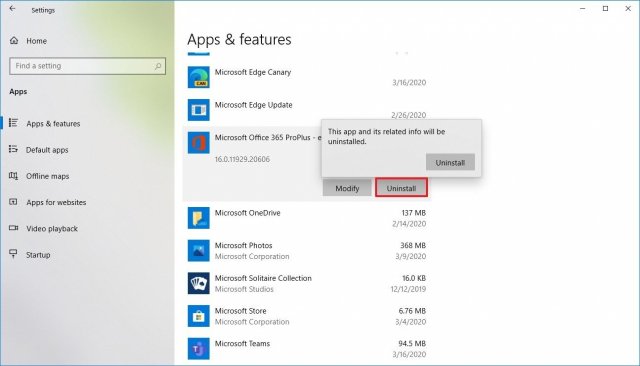
- В разделе «Защита от вирусов и угроз» нажмите «Параметры антивирусной программы защитника Windows».
- Отключите переключатель «Защита в реальном времени».
Освобождение дискового пространства
Если объём свободного дискового пространства на устройстве небольшой, обновление не установится. Сначала нужно освободить дисковое пространство.
Удаление необязательных периферийных устройств
Зачастую источником проблем становятся периферийные устройства, без которых можно обойтись. Прежде чем продолжать установку May 2020 Update, отключите от компьютера все флешки, карты памяти, внешние жёсткие диски, принтеры, сканеры, Bluetooth-устройства и т.д. Отключите док-станцию от ноутбука.
Останутся только мышь, клавиатура, монитор и подключение к интернету. После установки обновления все периферийные устройства можно снова подключить.
Отключите брандмауэр
Брандмауэр может вызвать проблемы, если вы меняли его настройки по умолчанию или используете определённое приложение, которое несовместимо с Windows 10.
Что отключить сторонний брандмауэр, читайте инструкции разработчика. Если проблему вызывает встроенный брандмауэр Windows, для его отключения:
- Откройте приложение «Параметры».
- Перейдите в раздел «Обновление и безопасность».
- Откройте подраздел «Безопасность Windows».
- Нажмите «Брандмауэр и защита сети».
- Нажмите на активную сеть.
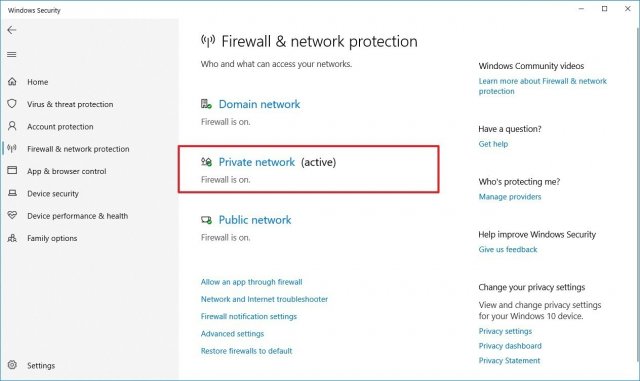
- Выключите брандмауэр защитника Windows.
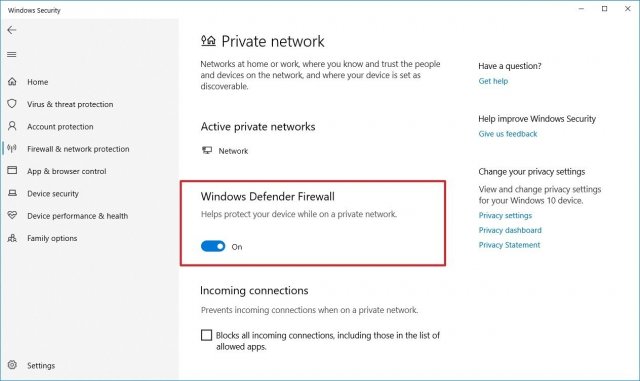
Отключение лимитных приключений
Если вы настроили сетевое подключение как лимитное, Windows 10 2004 не будет скачиваться. Нужен доступ в интернет с неограниченным объёмом трафика.
Чтобы снять лимитное подключение, сделайте следующее:
- Откройте приложение «Параметры».
- Перейдите в раздел «Сеть и интернет».
- Нажмите Wi-Fi или Ethernet.
- Выберите активное сетевое подключение.
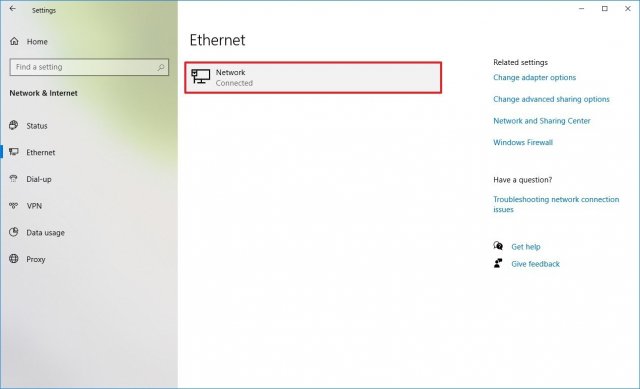
- В разделе «Лимитное подключение» выключите переключатель «Задать как лимитное подключение».
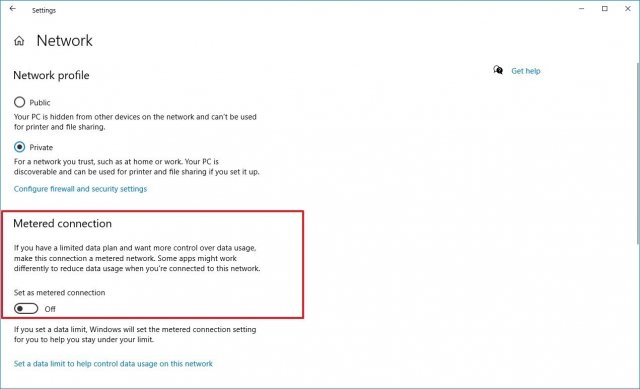
Чистая установка
Если вы хотите свести к минимуму вероятность проблем, проще всего выполнить чистую установку Windows 10. Чистая установка удалит все данные на этом разделе жёсткого диска и позволит установить систему без багов.
Если вы хотите выполнить чистую установку, нужно создать загрузочную флешку при помощи Media Creation Tool.
Заключение
Microsoft старается максимально улучшить систему и упростить процесс перехода на следующую версию Windows 10. Высокая сложность не позволяет полностью избавиться от ошибок.
Не рекомендуется устанавливать подобные крупные обновления сразу после их релиза. В них могут содержаться неизвестные баги и ошибки, которые могут внести проблемы в работу компьютера. Желательно подождать выпуска нескольких накопительных обновлений, чтобы система стала более стабильной.
Накопительное обновление KB4556799 для Windows 10, по сообщениям некоторых пользователей, имеет проблемы со звуком и ошибки в профиле пользователя. Кроме того, похоже, что важное исправление безопасности для Windows 10 вызывает проблемы с производительностью, в том числе падение частоты кадров и ошибки «Синего экрана смерти».
Некоторые пользователи сообщали об этой проблеме на форумах Reddit и Microsoft, а другие также жаловались на Синий экран смерти (BSOD) на онлайн-форумах.
Многие пользователи сообщают, что Windows 10 KB4556799 вызывает проблемы со звуком, из-за чего перестает работать выход по умолчанию или замечено некое заикание звука.
Существует также повторное появление неприятной ошибки временного профиля пользователя, которая скрывает пользовательские файлы и отключает любые настройки, такие как обои рабочего стола, до значений по умолчанию.
Хотя пользователи отмечают ошибки на нескольких форумах, неясно, насколько широко распространены эти проблемы, и возможно, что только пользователи с определенной конфигурацией будут затронуты.
В документации поддержки Microsoft теперь подтвердила, что они знают о проблемах, о которых сообщают пользователи, и она расследует их жалобы. Тем не менее, Microsoft говорит, что она еще не видела никаких проблем в «телеметрии, данных поддержки или каналах обратной связи с клиентами».
Стоит отметить, что Microsoft будет иметь доступ к данным телеметрии обновлений Windows только тогда, когда пользователи отметят проблемы в Центре обратной связи в соответствующей категории. Если у вас возникли проблемы со звуком после обновления, перейдите в Центр обратной связи и отметьте ошибку в категории «Аудио».
Большинство пользователей публиковали сообщения об ошибках только на форумах и в социальных сетях. В результате у Microsoft недостаточно телеметрии или данных поддержки в каналах обратной связи с клиентами, чтобы определить основную причину.
С тех пор как мы впервые сообщили о последних проблемах в Windows 10, все больше пользователей описывают проблемы, с которыми они столкнулись после установки KB4556799.
Если после недавних обновлений у вас возникают проблемы, вы можете удалить обновление, выполнив следующие действия:
- Откройте меню «Параметры», введя «Параметры в поиске Windows.
- Выберите «Обновление и безопасность».
- В левой части нажмите «Центр обновления Windows».
- Нажмите «Просмотр журнала обновлений».
- Нажмите «Удалить обновление».
- На следующем экране выберите KB4556799 и удалите обновление.
Проблемы связанные с уязвимостью RDP сессий в Windows известны достаточно давно. Microsoft не спешила исправлять проблемы, но в прошлом году, они все же выпустили патч, который должен был устранить все проблемы, но как оказалось - прошлогодний патч для уязвимости CVE-2019-0887 оказался недостаточно эффективным.
Выпущенное прошлым летом компанией Microsoft исправление для уязвимости обхода каталога в RDP ( CVE-2019-0887 ) оказалось очень легко обойти – достаточно было заменить обратные слэши обычными. Проблема получила собственный идентификатор CVE-2020-0655 и была исправлена Microsoft в рамках февральского «вторника исправления».
Уязвимость позволяла зараженному вредоносным ПО удаленному компьютеру захватить контроль над любым клиентом, пытающимся к нему подключиться. К примеру, если IT-специалист пытался подключиться к зараженному вредоносным ПО корпоративному компьютеру, вредонос мог атаковать и его компьютер тоже.
По данным исследователей компании Check Point, Microsoft исправила уязвимость, добавив обходные пути в Windows, при этом оставив причину проблемы, функцию API PathCchCanonicalize, неизменной. Патч хорошо работает в отношении встроенного в Windows RDP-клиента, но недостаточно эффективно защищает сторонние RDP-клиенты.
Как обнаружили исследователи, атакующий может обойти не только патч, но и проверку канонизации, выполняемую в соответствии с лучшими практиками Microsoft. Функция PathCchCanonicalize, упомянутая в руководстве лучших практик канонизации каталогов в Windows, игнорирует слэши. Исследователи обнаружили это во время изучения клиента Microsoft Remote Desktop для Mac, исключенного из их первоначального анализа в прошлом году. Что интересно, RDP-клиент для macOS сам по себе не уязвим к CVE-2019-0887.
Сегодня компания Microsoft выпустила KB4497165 для Windows 10 версии 1909 и 1903. Поскольку обновления для системы безопасности являются обязательными в Windows 10, вполне вероятно, что это обновление уже есть на вашей странице Центра обновления Windows или даже установлено.
Согласно информации Microsoft, KB4497165 является обновлением микрокода Intel для Windows 10 версий 1909 и 1903. Первоначально оно было выпущено в январе, и, похоже, снова выходит обновление микрокода, и нет подробной информации о том, почему обновление было переиздано. Возможно, что Microsoft еще не обновила свою документацию, чтобы показать новые исправления или улучшения, включенные в данное KB.
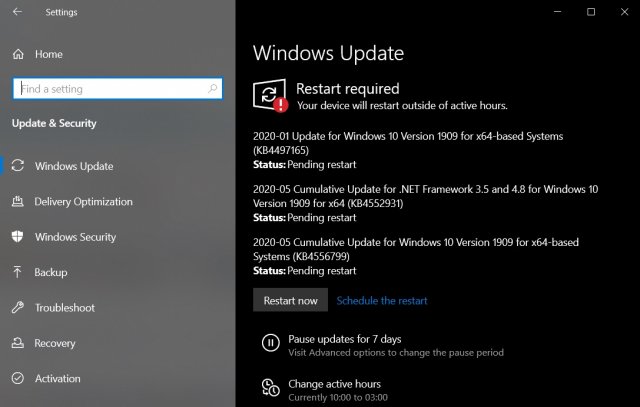
На странице базы знаний Microsoft отмечает, что пользователи должны устанавливать это конкретное обновление только для некоторых процессоров Intel, но пользователи сообщают, что KB4497165 также появилось на ПК с процессорами AMD. Если вы видите обновление на компьютере не от Intel, с вашей стороны никаких действий не требуется, и вы можете не устанавливать его. Если вы уже установили обновление, вам не нужно его удалять. Если это будет сделано, то данное обновление будет предложено снова через Центр обновления Windows.
Не все увидят данное обновление безопасности. Например, если ваш ПК еще не обновлено до обновления November 2019 Update / May 2019 Update, то этот KB не отобразится. Microsoft говорит, что обновление микрокода Windows 10 устанавливается, как и любое другое обновление, и Windows автоматически загружает обновленный микрокод через загрузчик ОС, чтобы исправить обнаруженную уязвимость.
Обновление May 2020 Update не за горами
Также ожидается, что Microsoft начнет выпускать обновление Windows 10 May 2019 Update с 26 по 28 мая. Согласно источникам, обновление будет развернуто поэтапно, и вы можете скачать его, вручную проверив наличие обновлений 28 мая.
Microsoft уже сделала обновление May 2019 Update доступным для подписчиков MSDN, что указывает на то, что публичный запуск уже не за горами.
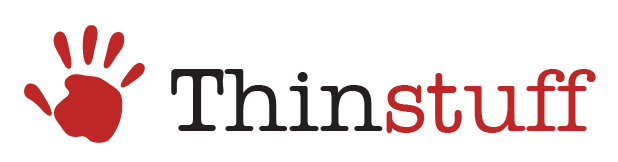


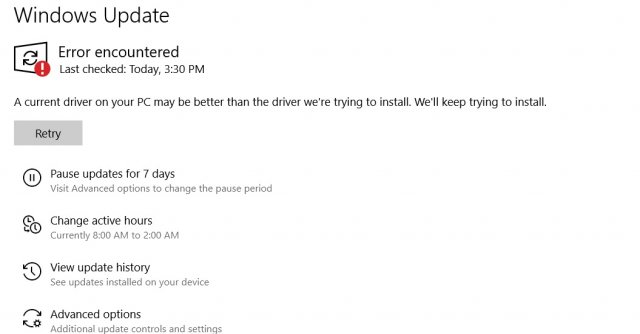
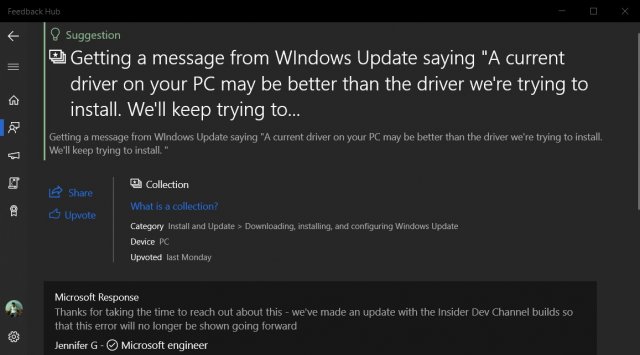

![Накопительное обновление для Windows 10 October 2020 Update [19042.546] стало доступно](/media/k2/items/cache/83c2446a0896df0a1f4af01c940ae1d9_Generic.jpg)





![Обновление для Windows 10 [KB4497165]](/media/k2/items/cache/c1572c59821062c96d0fc33ad32a2983_Generic.jpg)



